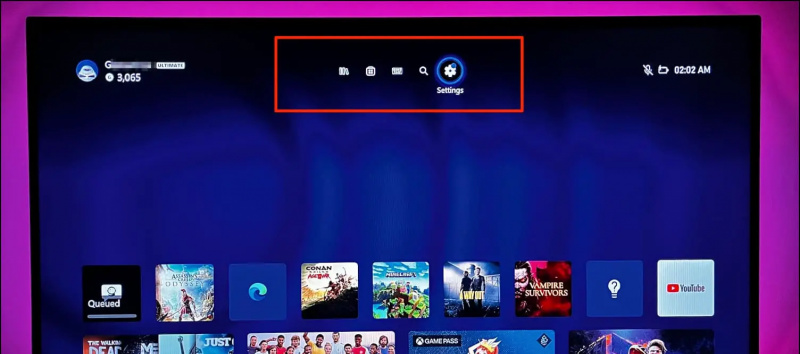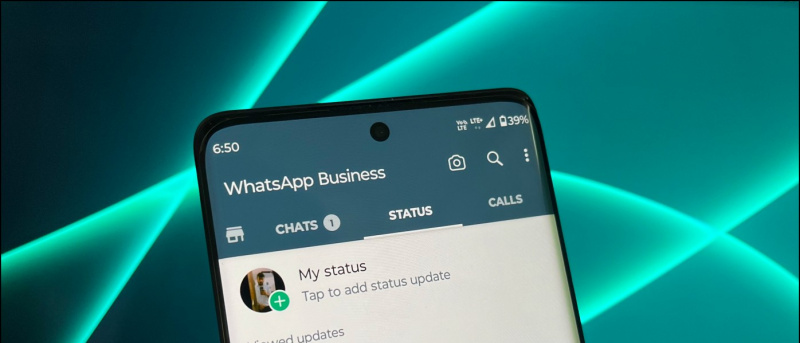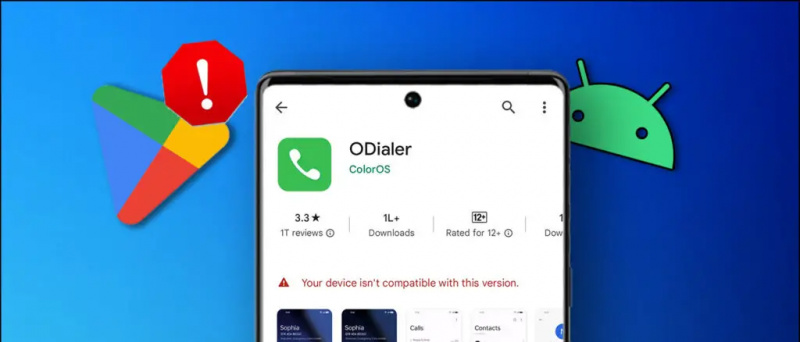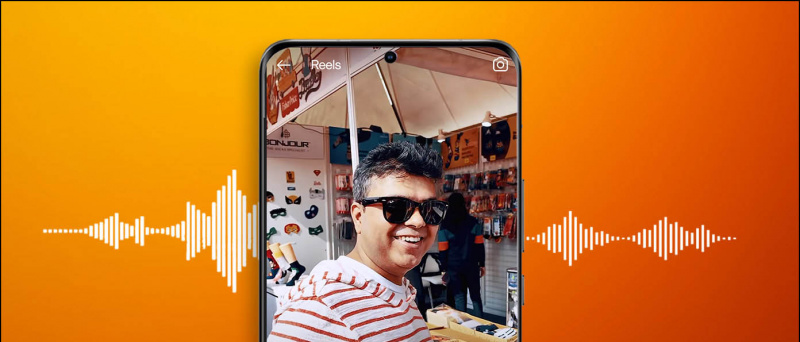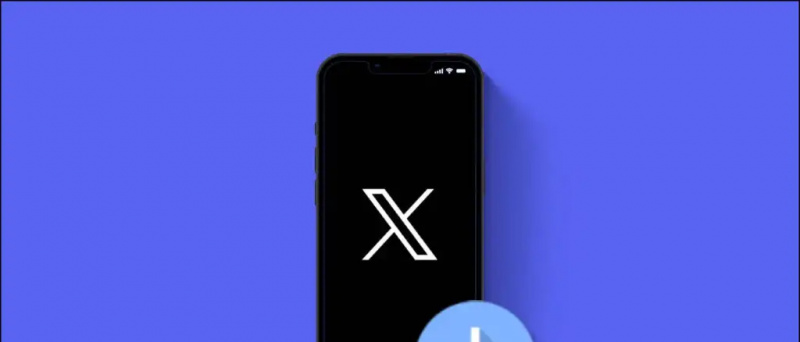앱마다 다른 알림음을 어떻게 설정합니까?
Wi-Fi 비밀번호를 다른 사람과 공유하고 싶지만 비밀번호가 기억 나지 않으세요? 아니면 이전에 iPhone에서 연결했던 WiFi의 암호를보고 싶으십니까? 음, 암호를 잊어 버렸거나 다른 사람과 공유하려는 경우 다음 방법에 대한 자세한 가이드를 참조하십시오. iPhone에서 숨겨진 WiFi 비밀번호 확인 및 복구 .
관련 | Android 기기에서 WiFi 비밀번호를 아는 방법
iPhone에서 WiFi 비밀번호 복구
목차
1] 다른 iPhone 사용자와 WiFi 비밀번호 공유
친구 및 가족과 WiFi 암호를 공유하고 싶다면 클릭 한 번으로 iPhone에서 iPhone 또는 iPad로 쉽게 WiFi 암호를 공유 할 수 있습니다. 이를 수행하려면 아래 단계를 따르십시오.
시작하기 전에 다음 사항을 확인하십시오.
- 두 장치 모두 최신 버전의 iOS / iPadOS를 실행하고 있는지 확인하십시오.
- 장치가 근처에 있어야하며 WiFi 및 Bluetooth가 활성화되어 있어야합니다.
- iCloud 이메일 주소가 기기에 저장되어 있고 이메일 주소가 귀하의 기기에 저장되어 있는지 확인하십시오.

- 암호를 공유하려는 iPhone의 잠금을 해제하고 아직없는 경우 WiFi 네트워크에 연결합니다.
- 가족이나 친구의 iPhone에서 WiFi 설정 연결하려는 WiFi 네트워크를 선택하십시오.
- 비밀번호를 공유 할 것인지 묻는 팝업이 iPhone에 표시되어야합니다.
- 클릭 비밀번호 공유 .
- 이제 Wi-Fi 비밀번호가 친구의 iPhone으로 전송되고 친구의 iPhone이 자동으로 Wi-Fi 네트워크에 연결됩니다.
- 꼭지 끝난 iPhone에서.
이 방법을 사용하여 한 iPhone에서 다른 iPhone으로 WiFi 암호를 공유하거나 복구 할 수 있습니다. iPhone에 설정 애니메이션이 표시되지 않으면 두 기기를 모두 다시 시작하고 다시 시도하세요.
2] 개인용 핫스팟의 비밀번호 확인
기본적으로 iOS에서는 연결된 Wi-Fi 네트워크의 비밀번호를 직접 볼 수 없습니다. 그러나 개인용 핫스팟을 사용 중이거나 다른 iPhone의 핫스팟에 연결된 경우 아래 단계를 사용하여 WiFi 비밀번호를 쉽게 찾을 수 있습니다.



- 열다 설정 iPhone에서 핫스팟을 통해 데이터 연결을 공유합니다.
- 여기에서 개인 핫스팟 .
- 다음 화면에서 WiFi 비밀번호 입력란에 WiFi 비밀번호가 표시됩니다.
이 비밀번호를 다른 사람과 공유하여 개인 핫스팟에 참여할 수 있습니다. 또는 iPhone의 비밀번호를 사용하여 다른 사람의 핫스팟에 연결할 수 있습니다. 원하는대로 비밀번호를 변경할 수 있습니다.
3] 공유기 설정을 사용하여 WiFi 비밀번호를 알고
iPhone에서 잊어 버린 WiFi 비밀번호를 찾거나 복구하는 완벽한 방법은 라우터 설정을 사용하는 것입니다. 다음은 라우터 구성 페이지에서 네트워크 키를 알 수있는 방법입니다.



- 이동 WiFi 설정 iPhone에서.
- ' 나는 ”아이콘이 연결되어있는 Wi-Fi 네트워크 옆에 있습니다.
- 다음 화면에서 라우터의 IP 주소를 적어두고 192.168.0.x와 같습니다.
- 이제 iPhone에서 브라우저를 열고 URL 표시 줄에 IP 주소를 입력하십시오.
- 라우터의 사용자 이름과 비밀번호를 사용하여 콘솔에 로그인합니다. 변경 한 적이없는 경우 라우터 설명서 또는 라우터 스티커에서 기본 사용자 이름과 비밀번호를 확인하세요.

- 일반적으로 Wi-Fi 비밀번호는 무선 설정 탭. 그러나 단계는 라우터의 제조업체 및 모델에 따라 다를 수 있습니다.

마무리
다음은 iPhone에서 WiFi 비밀번호를 찾고 복구하는 세 가지 빠른 방법입니다. 내가 가장 많이 사용하는 것은 근처의 iPhone에 무선으로 암호를 공유하는 것입니다. 그러나 정확한 비밀번호를 원하는 경우 라우터 설정을 방문하여 설정할 수 있습니다. JioFiber 또는 Airtel Xtream Fiber 사용자는 각 앱에서 비밀번호를 관리 할 수도 있습니다.
또한 읽기 MyJio 앱을 사용하여 JioFiber WiFi SSID 이름 및 비밀번호를 변경하는 방법
Facebook 댓글인스턴트 기술 뉴스는 구글 뉴스 또는 팁과 요령, 스마트 폰 및 가젯 리뷰를 보려면 GadgetsToUse 텔레 그램 그룹 또는 최신 리뷰 비디오 구독 GadgetsToUse Youtube 채널.